安装模板(步骤1)
安装模板(步骤1)教程:
首次安装源码与软件,仅包含默认模板“default”,批量设置模板主要分为三个步骤:安装模板——启用模板——设置模板。
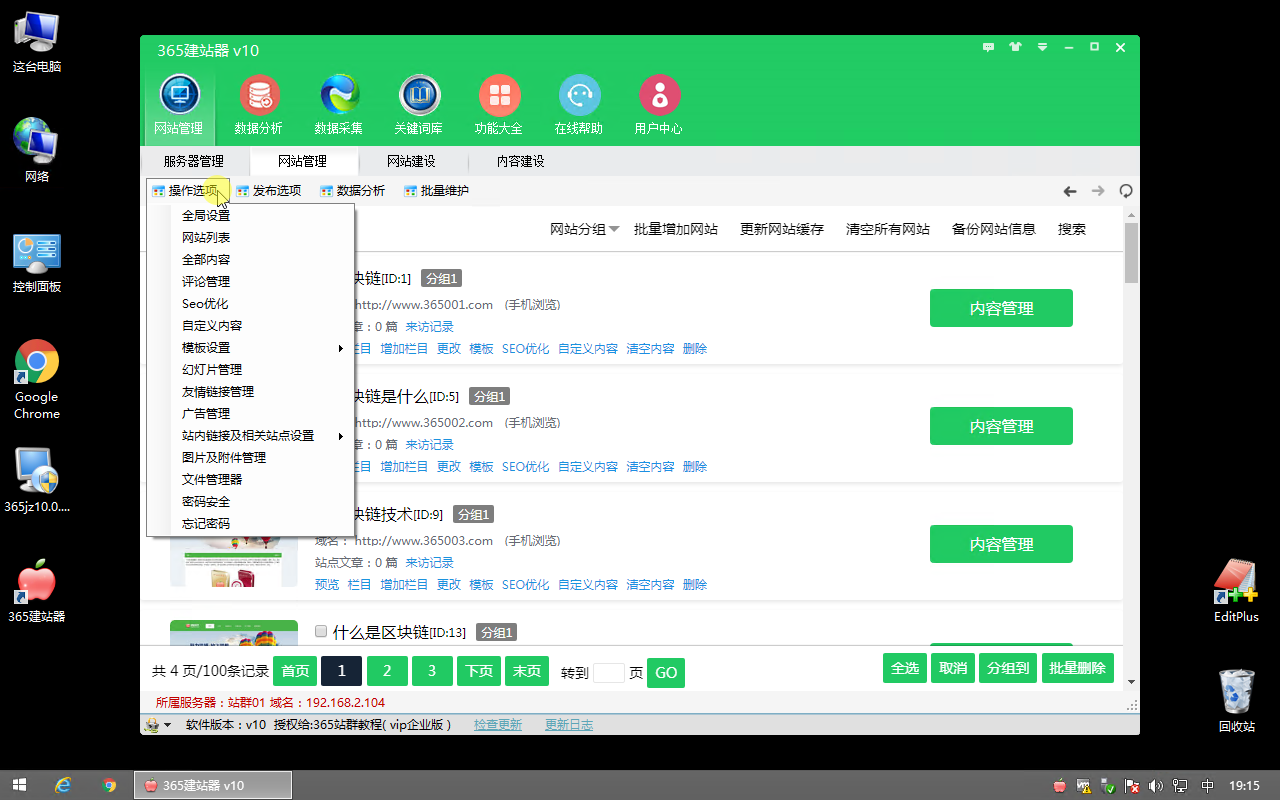
上图说明:进入“网站管理”界面,点击“操作选项”。
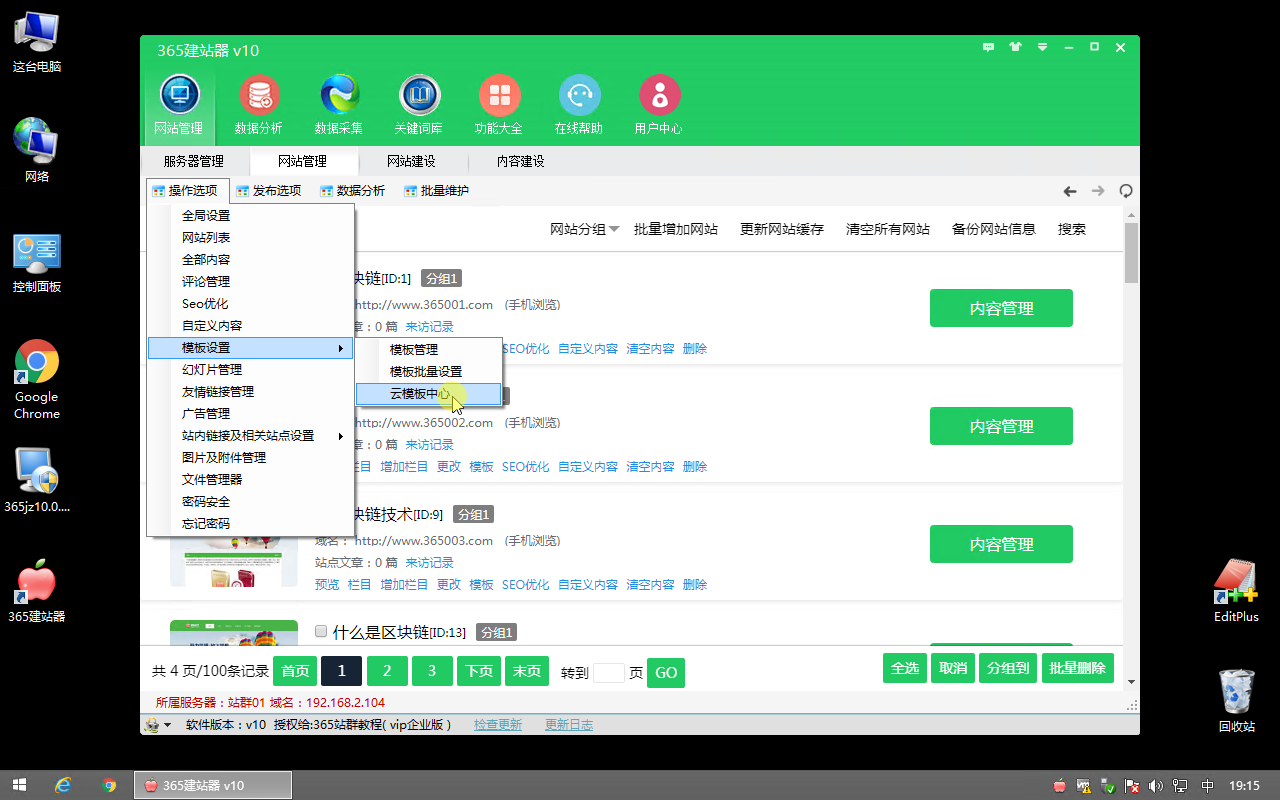
上图说明:在“操作选项”下拉菜单中,选择“模板设置”,点击“云模板中心”。

上图说明:企业版用户无需选择分类,都可以安装。专业版用户请先选择“专业版”。

上图说明:选择需要的模板点击“安装”;也可以参考下图方法 批量安装模板。
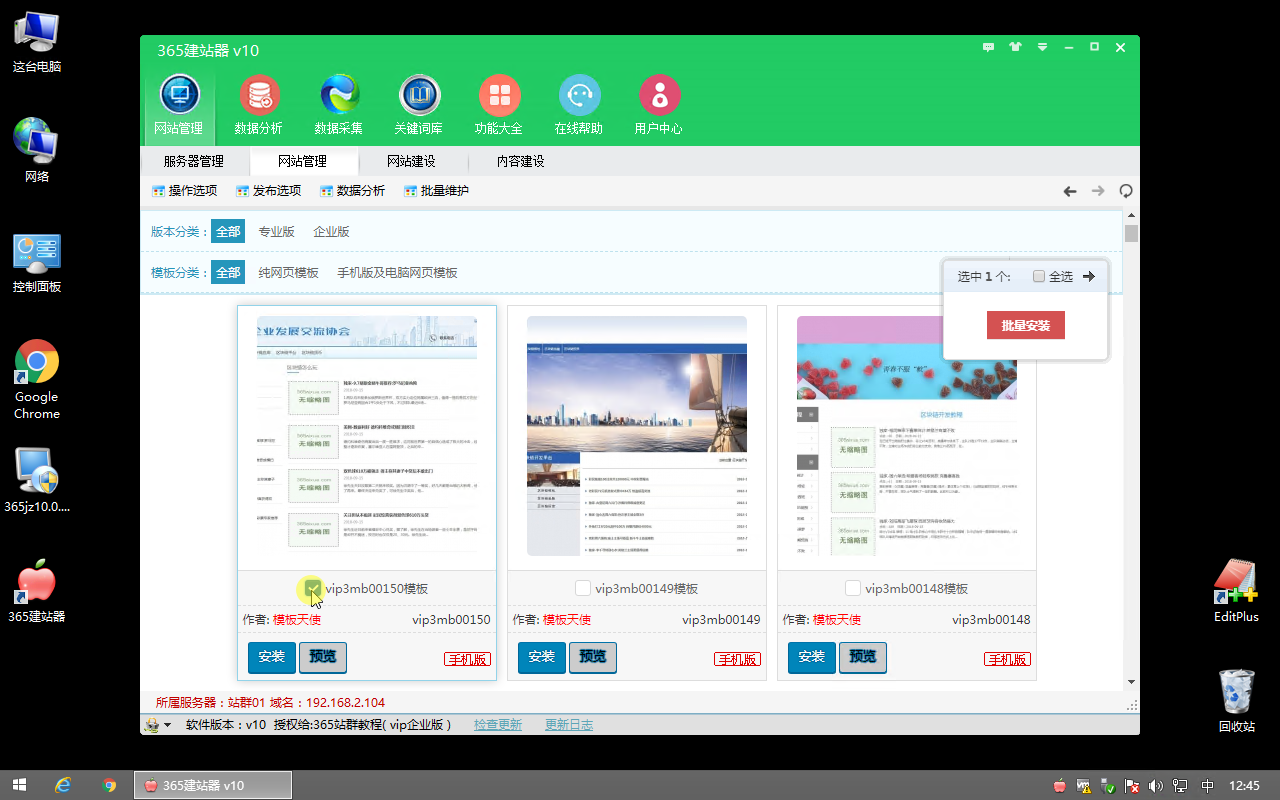
上图说明:批量安装模板,先任意选中1个模板,右上角会弹出“批量安装”小框框。
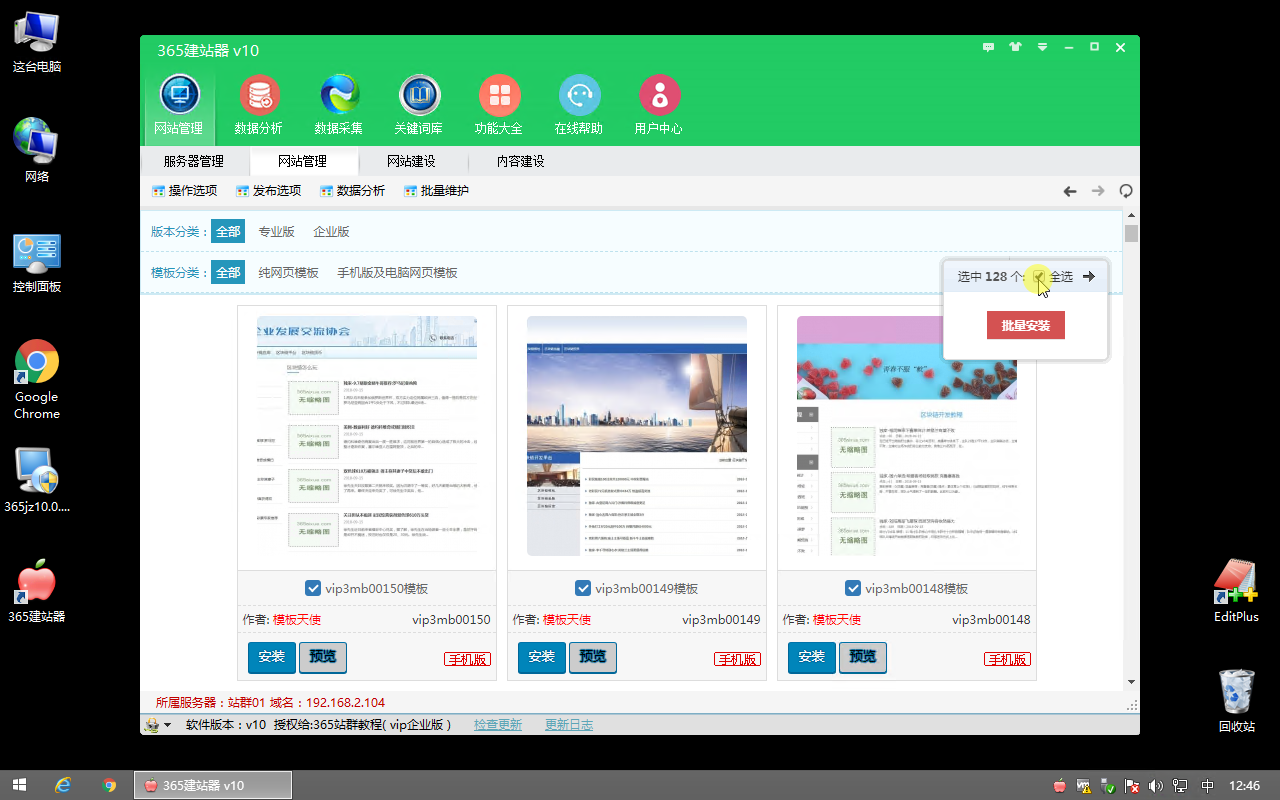
上图说明:在“批量安装”小框框上点击“全选”,全部模板会自动打勾选中。

上图说明:点击“批量安装”,等待安装完成。
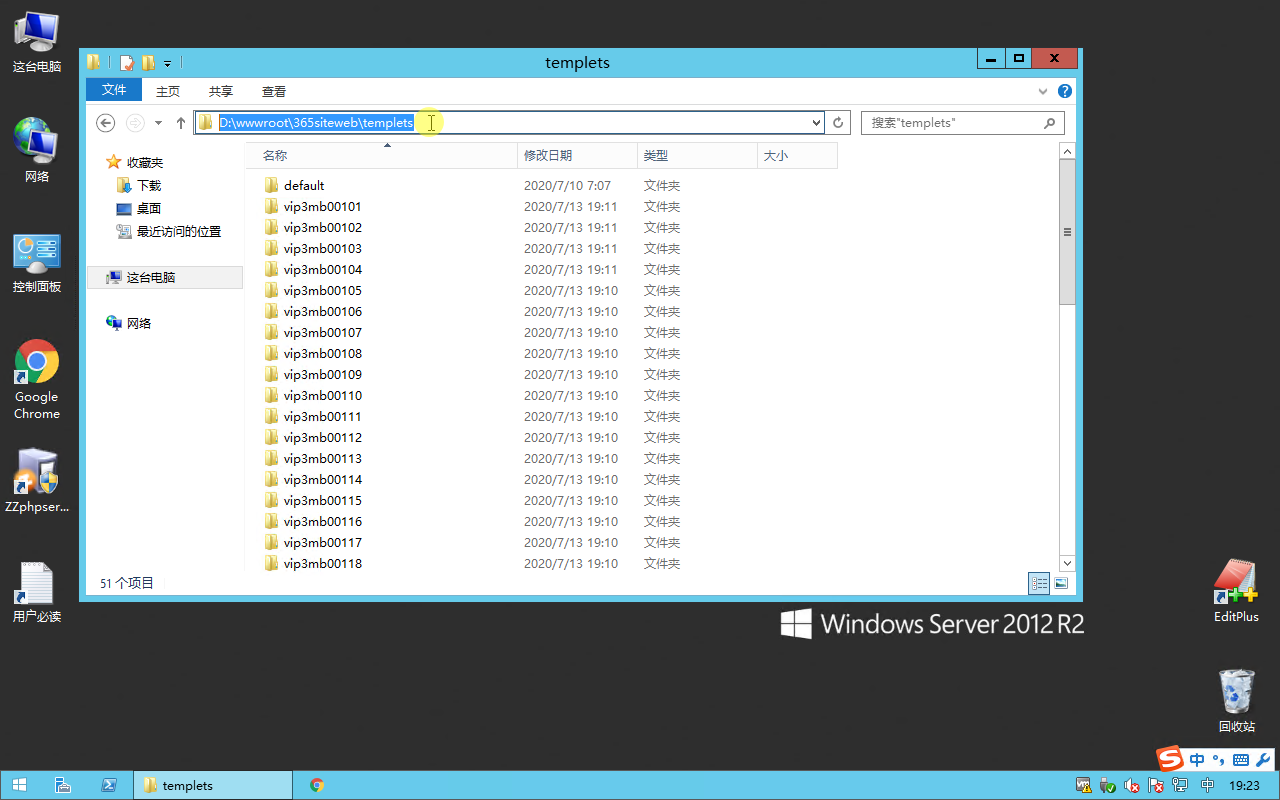
上图说明:安装完成后,对应的模板会自动下载到服务器模板目录(D:\wwwroot\365siteweb\templets),可以进入服务器模板目录,对照模板编号查找模板文件。
下一步:启用模板(步骤2)